MMO-ul Amazon New World are un sistem foarte captivant și aprofundat care atrage jucătorii să joace jocul. Dar există erori și erori tehnice, cum ar fi înghețarea constantă, care vă pot frustra.
New World are un serviciu de asistență, dar se confruntă cu timpi lungi de așteptare pentru a se conecta la un asociat pentru interogări New World, dar nu ești singur, există remedieri pe care le-am adunat de la jucători care te pot ajuta să rezolvi problema.
Încercați aceste remedieri:
Nu trebuie să le încercați pe toate; mergi doar pe listă până când îl găsești pe cel care funcționează pentru tine.
- Actualizați-vă driverul grafic
- Verificați integritatea fișierelor de joc
- Reveniți driverul NVIDIA
- Underclock nucleul GPU
- Reduceți setările grafice
- Resetați sistemul fără a pierde date
- Mutați fișierele pe unitatea SSD
Remedierea 1: actualizați driverul grafic
Înghețarea constantă ar putea indica o problemă cu șoferul. Dacă driverul este actualizat, ar putea cauza problema de înghețare. Vă sugerăm să vă mențineți întotdeauna driverul actualizat pentru cea mai bună performanță în joc.
Atât NVIDIA, cât și AMD au publicat Driver GPU compatibil New World , vă puteți actualiza manual driverul de grafică, vizitând site-ul web al producătorului ( NVIDIA / AMD ), găsirea celui mai recent program de instalare corect și instalarea lui pas cu pas.
Dar dacă nu aveți timp sau răbdare pentru a instala manual, puteți face asta automat cu Driver ușor .
- Rulați Driver Easy și faceți clic pe Scaneaza acum buton. Driver Easy va scana apoi computerul și va detecta orice drivere cu probleme.

- Clic Actualizați toate pentru a descărca și instala automat versiunea corectă a toate driverele care lipsesc sau sunt învechite în sistemul dumneavoastră.
(Acest lucru necesită Versiune Pro – vi se va solicita să faceți upgrade când faceți clic pe Actualizare tot. Dacă nu doriți să plătiți pentru versiunea Pro, puteți încă descărca și instala toate driverele de care aveți nevoie cu versiunea gratuită; trebuie doar să le descărcați pe rând și să le instalați manual, în modul normal Windows.)
 Versiunea Pro a Driver Easy vine cu suport tehnic complet.
Versiunea Pro a Driver Easy vine cu suport tehnic complet. - Deschideți clientul Steam și accesați BIBLIOTECĂ . Click dreapta Lume noua și selectați Proprietăți .

- În panoul din stânga, selectați FISIERE LOCALE . Apoi apasa Verificați integritatea fișierelor jocului .

- Permiteți finalizarea verificării. Apoi poți porni New World și vezi dacă îngheață din nou.
- Pe tastatură, apăsați tasta siglă Windows și R împreună pentru a invoca caseta de rulare.
- Tip devmgmt.msc și faceți clic pe O.K buton.

- Extindeți Adaptoare de afișare ramură. Faceți clic dreapta pe dispozitivul plăcii grafice Nvidia și faceți clic Proprietăți .

- Apasă pe Conducător auto fila. Apoi apasa Roll Back Driver .

- Apoi veți primi o fereastră pop-up ca mai jos. Apasă pe da buton. Apoi driverul va fi restaurat la versiunea instalată anterior.
- Reporniți computerul pentru ca modificarea să intre în vigoare.
- Descarca MSI Afterburner.
- Instalați MSI Afterburner.
- Deschideți software-ul și găsiți placa grafică.

- Din cauza diferitelor medii ale PC-ului, este posibil să fie nevoie să continuați să reglați Core Clock până când nu mai înghețați.
Aici vă sugerăm să vă subclockați GPU Core Clock cu 400 MHz și memoria ceasului 500 MHz. - În MSI Afterburner, modificați limita de putere la 80%.
- Salvați profilul și relansați New World pentru a verifica.
- Deschide Lumea Nouă. În colțul din dreapta sus, faceți clic pe pictograma roții pentru a deschide setările.

- În panoul din stânga, selectați Imagini vizuale . Apoi setați FPS maxim 60 fps

În cele mai multe cazuri, 60 fps este suficient. Dar unii jucători răspund că au scăzut la 30 FPS. - Joacă New World pentru a verifica.
Dacă aveți nevoie de asistență, vă rugăm să contactați Echipa de asistență Driver Easy la support@drivereasy.com .
După actualizarea driverelor, reporniți computerul și relansați din nou Lumea Nouă.
Dacă cel mai recent driver grafic nu rezolvă problema, puteți trece la următoarea remediere.
Remedierea 2: verificați integritatea fișierelor de joc
New World este un joc mare cu titluri AAA care se îngheață cu ușurință atunci când lipsesc fișiere sau sunt corupte. Prin urmare, verificarea integrității fișierelor de joc este o soluție comună pentru problema de înghețare.
Dacă problema persistă, aruncați o privire la următoarea remediere de mai jos.
Remedierea 3: Revenire la driverul NVIDIA
Unii jucători au raportat că au remediat înghețarea revenind la un driver NVIDIA anterior. Dacă actualizarea driverului la cea mai recentă versiune nu ajută, poate puteți încerca această remediere.
Dacă această remediere nu aduce noroc, aruncați o privire la următoarea remediere de mai jos.
Remedierea 4: subclockați nucleul GPU-ului
Mulți jucători overclockează plăcile grafice pentru o performanță mai bună. De obicei, cu cât overclockați mai mult GPU-ul, cu atât obțineți mai multă putere de procesare. Dar pentru problema de înghețare a Lumii Noi, subclockarea nucleului GPU-ului ar putea fi soluția.
Sună ciudat, dar funcționează pentru unii oameni și merită încercat.
Dacă tot nu funcționează, încercați următoarea remediere.
Remedierea 5: reduceți setările grafice
Problema de înghețare se referă de obicei la setările grafice, unii jucători indică după ce și-au limitat FPS-ul și setările grafice mai mici, problema înghețarii a dispărut.
Iată cum:
Dacă modificarea setărilor grafice nu vă dă noroc, continuați cu următoarea remediere de mai jos.
Remedierea 6: Resetați sistemul fără a pierde date
Este întotdeauna important să vă mențineți Windows-ul la zi. Dar dacă sistemul dvs. este actualizat, puteți încerca să resetați sistemul Windows. Știm cu toții că resetarea sistemului Windows va șterge toate datele de pe hard disk, trebuie să faceți copii de rezervă pentru toate fișierele importante înainte de a o face.
Cu toate acestea, cu Reimaginează , există nu este nevoie de copii de rezervă îndelungate, apeluri telefonice de asistență sau riscuri pentru datele dumneavoastră personale . Reimage poate reseta Windows la starea exactă când tocmai a fost instalat, fără a afecta software-ul terță parte. În plus, acest software ar putea detecta probleme care vă reduc viteza internetului.
Iată cum să-l folosești:
unu) Descarca și instalați Reimage.
2) Deschideți Reimage și executați o scanare gratuită. Aceasta s-ar putea sa dureze cateva minute.
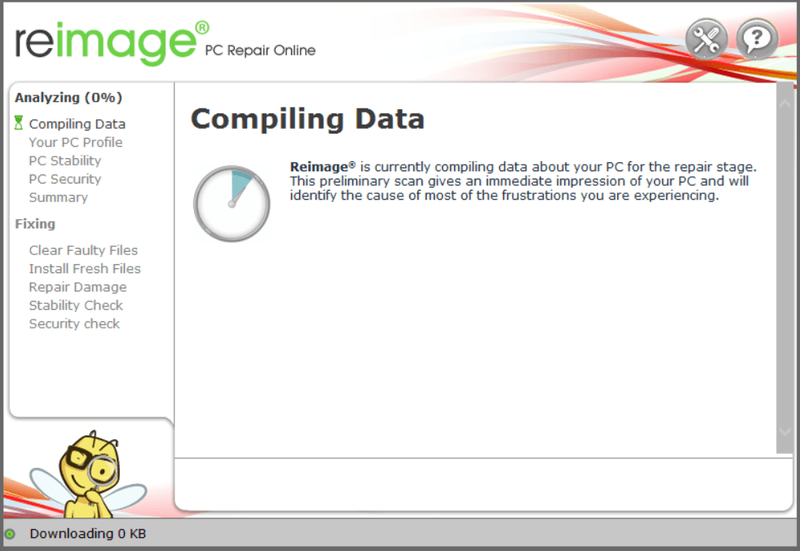
3) Veți vedea rezumatul problemelor detectate pe computer. Clic ÎNCEPE REPARAȚIA și toate problemele vor fi rezolvate automat. (Va trebui să achiziționați versiunea completă. Vine cu o garanție de rambursare a banilor de 60 de zile, astfel încât să puteți rambursa oricând dacă Reimage nu vă rezolvă problema).
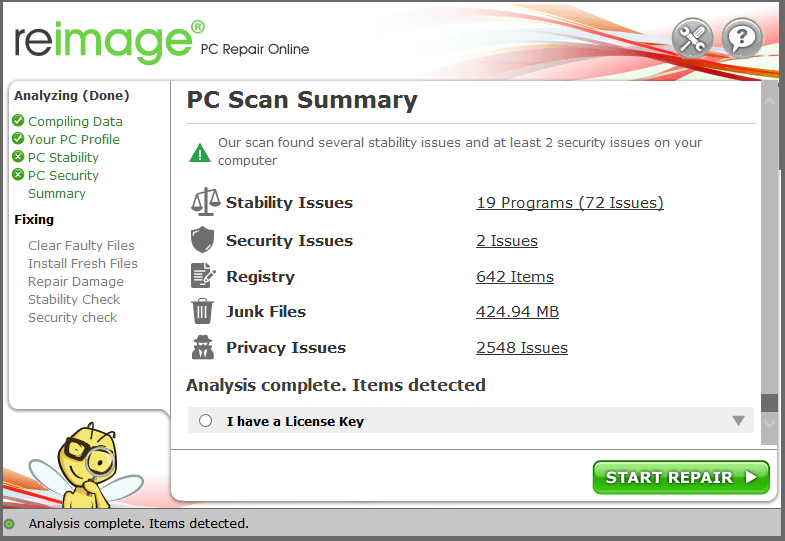 Notă: Dacă aveți nevoie de asistență, faceți clic pe semnul de întrebare din colțul din dreapta sus al software-ului.
Notă: Dacă aveți nevoie de asistență, faceți clic pe semnul de întrebare din colțul din dreapta sus al software-ului. După ce ați terminat procesul, reporniți computerul și verificați dacă New World se îngheață din nou.
Remedierea 7: Mutați fișierele pe unitatea SSD
Dacă unitatea dvs. are o problemă necunoscută, aceasta ar afecta jocul în timpul jocului. Unii jucători au rezolvat problema de înghețare mutând fișierele jocului pe unitatea SSD și setând Lumea Nouă ca prioritate ridicată.
Dacă nu l-ați încercat, încercați, s-ar putea să vă ajute.
Sperăm că această postare vă ajută să opriți New World de la înghețarea constantă a problemei. Dacă aveți idei sau întrebări, nu ezitați să lăsați un comentariu și vă vom răspunde.













![[Remediere 2021] Chatul vocal Rainbow Six Siege nu funcționează](https://letmeknow.ch/img/sound-issues/45/rainbow-six-siege-voice-chat-not-working.png)


![[Rezolvat] Minecraft nu se instalează pe Windows 11](https://letmeknow.ch/img/knowledge-base/50/minecraft-not-installing-windows-11.png)